
マルチクリップを作成する
クリップを準備したら、クリップをマルチクリップにグループ化することができます。
マルチクリップを作成するには:
1
マルチクリップに含める各クリップにアングル番号を割り当てます。
詳細については、
246
ページの「
リール名とファイル名からクリップアングル番号を取得する
」
を参照してください。
2
クリップをイン点またはアウト点でそろえる場合、「ビューア」に各クリップを開き、適切なイ
ン点またはアウト点を設定します。
3
「ブラウザ」で、マルチクリップに含めるクリップを選択します。
∏
ヒント:クリップを含む
1
つまたは複数のビン、またはそのほかのマルチクリップを選択するこ
ともできます。
4
以下のいずれかの操作を行います:
Â
「修正」>「マルチクリップを作成」と選択します。
Â
Control
キーを押したまま、選択したクリップのいずれかをクリックし、ショートカットメ
ニューから「マルチクリップを作成」を選びます。
「マルチクリップの作成」ダイアログが開き、アングルの順番と、選択したクリップの相対的なメ
ディアの配置が表示されます。クリップの「アングル」情報が空の場合、
「
Final
Cut
Pro
」はリー
ル名またはメディアファイル名を見てアングル番号を取得します。詳細については、
246
ページ
の「
リール名とファイル名からクリップアングル番号を取得する
」を参照してください。
5
「次を使って同期」ポップアップメニューから同期方法を選びます。
アングルの同期の詳細については、
247
ページの「
マルチクリップアングルを同期させる
」を参
照してください。
6
マルチクリップにクリップを含めない場合は、クリップの隣にあるチェックボックスのチェック
マークを外します。
7
「
OK
」をクリックします。
「ブラウザ」に「マルチクリップ
N
」という名前の新しいマルチクリップが表示されます(
N
は
自動的に割り当てられるマルチクリップ番号です)。この番号は、新しいマルチクリップを作成
するたびに
1
ずつ大きくなります。マルチクリップの名前はいつでも変更できます。マルチク
リップ命名の詳細については、
260
ページの「
「ブラウザ」でマルチクリップを識別する/マル
チクリップに名前を付ける
」を参照してください。
マルチクリップを作成した
ときにこのクリップは
含められません。
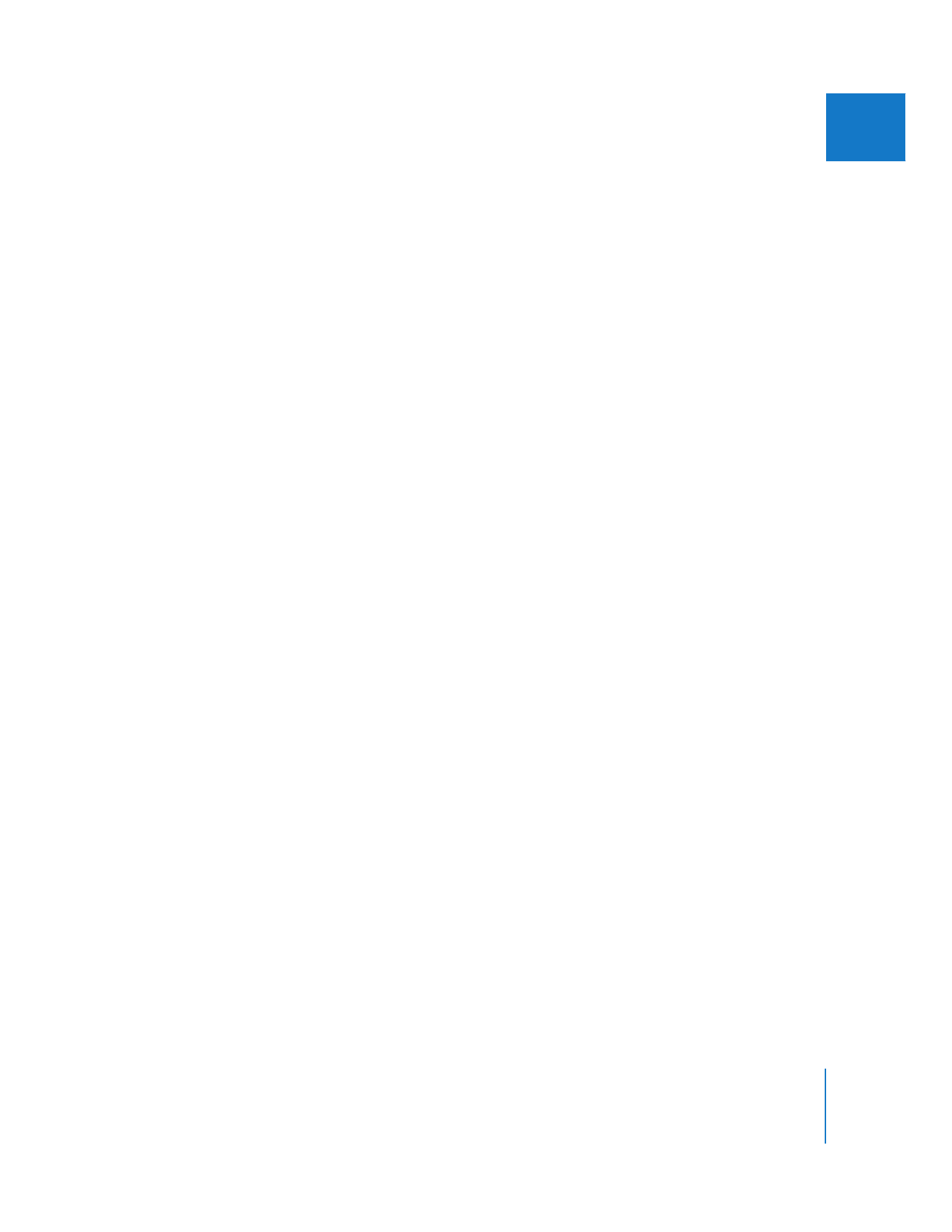
第
16
章
マルチクリップを操作する
251
IIIIIIII